どうぞよろしくお願いします。 私ができる方法はありますか 無料で私のMacを掃除する?![]()
ここでは、実際にあなたにできることをいくつか紹介します。 無料できれいなMac。 あなたがする必要があるのはあなたのお金のより多くを節約するためにあなたがあなたのためにこれらの助言に従うことです。
Macをビジネス、オフィス、学校の仕事のメインツールとして毎日使用すると、Macの動作が遅くなる可能性があります。 このため、一部のユーザーはMacの動作を高速化するものを購入する傾向があります。 別のRAMを追加する Macで、または新しいMacを購入します。
しかし、これを行うことは、あなたが大金を費やすつもりなので、実際に行うことではありません。 主な問題がMacをクリーンアップして実行速度を上げ、ハードディスク用のスペースを増やすことだけである場合は、他の方法が考えられます。 無料できれいなMac それはあなたのMac PCのすべての権利そこにあるのであなたは他の場所に行く必要はありません。
目次パート1。Macのジャンクを無料で掃除するにはどうすればよいですか?パート2。Macに最適なクリーナーは何ですか?パート3:結論
パート1。Macのジャンクを無料で掃除するにはどうすればよいですか?
最近Macの動作が非常に遅いということを経験した場合は、無料でMacをクリーンアップすることが最善の選択肢です。
ヒント1.ソフトウェアを更新してみてください
Macをより速く動作させるのに役立つので、常にMacが常に更新されるようにしてください。 これは実際には無料です:
- Appleアイコンをクリックしてから、App Storeをクリックします。
- さあ、クリックして 更新タブ.
- macOSのアップデートを含め、表示されるアップデートがあればインストールします。
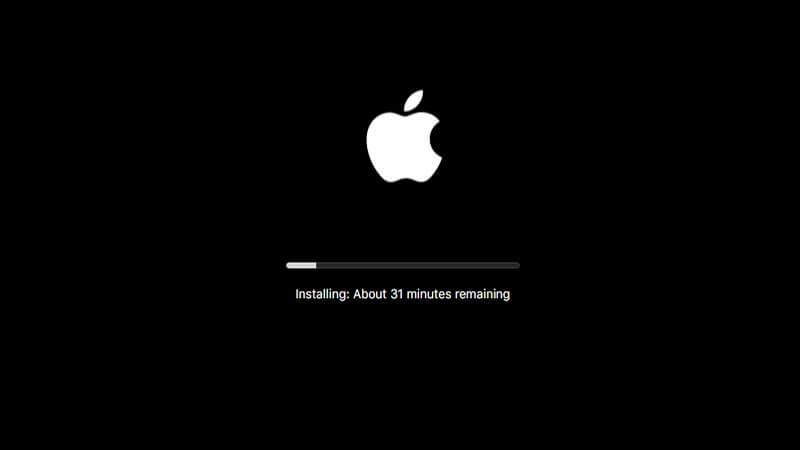
ヒント2.古いアプリを取り除く
Macに古いアプリケーションをインストールすると、実際にはストレージが使い果たされるので、代わりにそれらを処分してみませんか。 古いアプリケーションを削除すると、ディスク上のスペースの一部が解放されるため、Macが確実にクリーンアップされます。
ヒント3.ストレージスペースをクリーンアップします
使用しなくなった古いアプリケーションを削除して、実際にストレージスペースに大きな影響を与えているという事実は別として、特に必要のない小さなファイルをクリーンアップすることを検討することもできます。最小のストレージ容量を持つMacユーザー。 あなたは簡単にできます それらの古い大きなファイルを見つける Macで、Macコンピュータをクリーンアップするために、それらを完全に削除します。
ヒント4.システムを最適化してみてください
ここでは、ランダムキャッシュファイル、履歴、その他のMac上の履歴をクリアしておく必要があります。これらは、ストレージ容量やMacコンピュータのパフォーマンスに影響を与える可能性があるためです。
ヒント5.ゴミ箱を空にする
ごみ箱に入っているファイルは、お使いのMac上のストレージスペースの一部を消費するため、ごみ箱が空であることを確認してください。
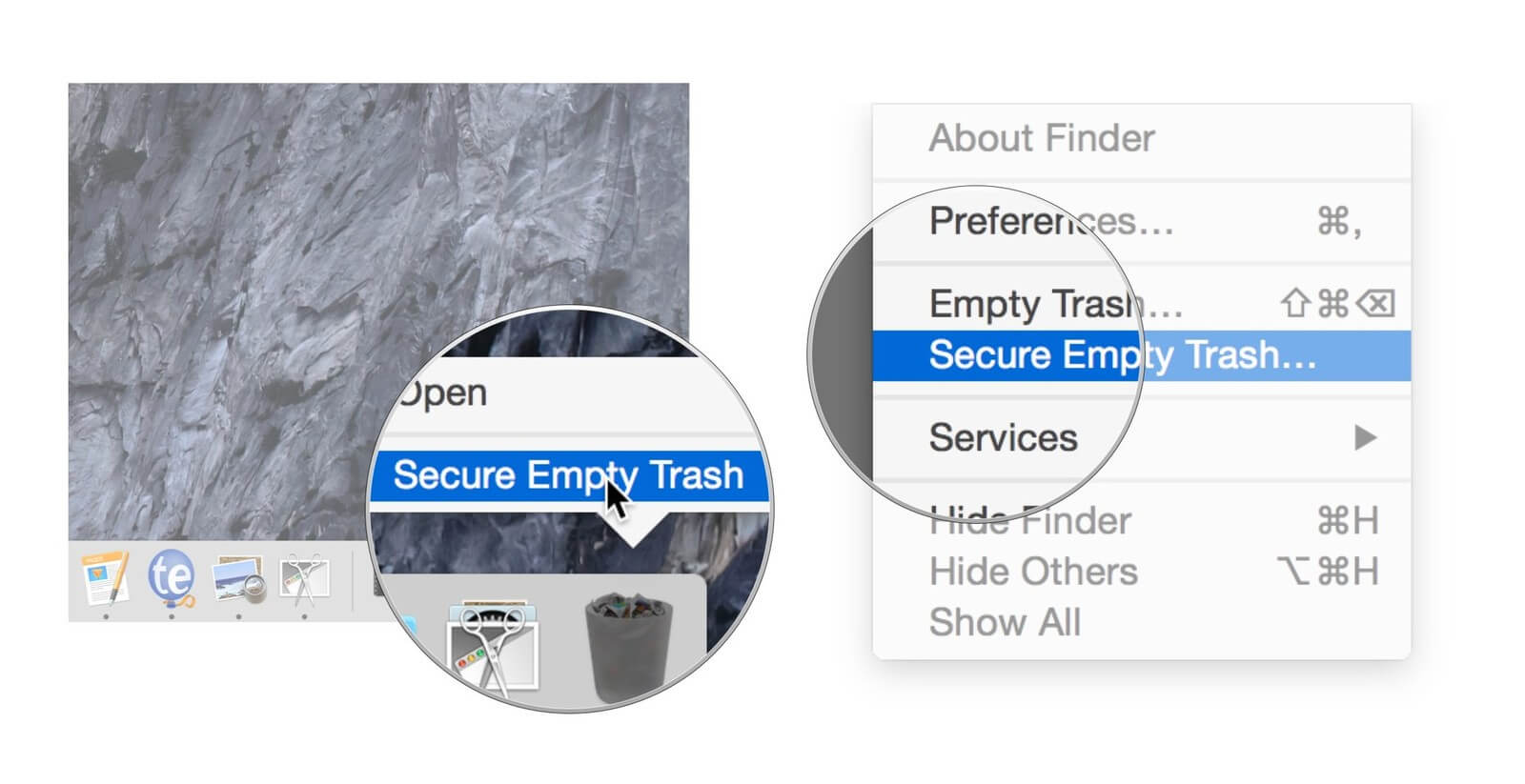
ヒント6.ダウンロードフォルダをクリーンアップする
ほとんどのブラウザには、ダウンロードしたファイルをすべて保存してダウンロードフォルダに保存する機能があります。また、これによってストレージスペースの一部が占有されるため、これもクリーンアップすることをお勧めします。 あなたがこれをするために、ちょうど 次の手順に従います.
- MacコンピュータでFinderを起動します。
- そして、あなたのユーザー名かダウンロードに行きます。
- そのフォルダにあるすべてのファイルを調べて、不要になったすべてのファイルを削除します。 ただし、そこにリストされているファイルのいくつかが必要な場合は、それらを別のフォルダーに移動することを検討してください。
ヒント7.デスクトップを掃除する
デスクトップにファイルが多すぎると、ストレージスペースが使い果たされるだけでなく、見た目にも不快に見えます。 まだ必要なすべてのファイルを用意し、それらをXNUMXつのフォルダーに整理してから、Macをクリーンアップするために不要になったすべてのファイルを削除します。
ヒント8.古いメールのダウンロードをすべて削除する
あなたがある場合 AppleMailを使用する Macコンピュータで長い間、実際にディスクストレージをいっぱいにしている電子メールの添付ファイルやランダムなファイルがたくさんある可能性が高くなります。
このため、Macをきれいにするために不要なものをすべて削除することもできます。 これを実行できるようにするには、次の簡単な手順に従ってください。
- CommandキーとSpaceキーを押してSpotlightを起動します。
- そこに「メールダウンロード」と入力し、画面に表示されるフォルダーでEnterをタップします。
メールの添付ファイルがたくさん見つかると思いますので、それも整理してみてください。
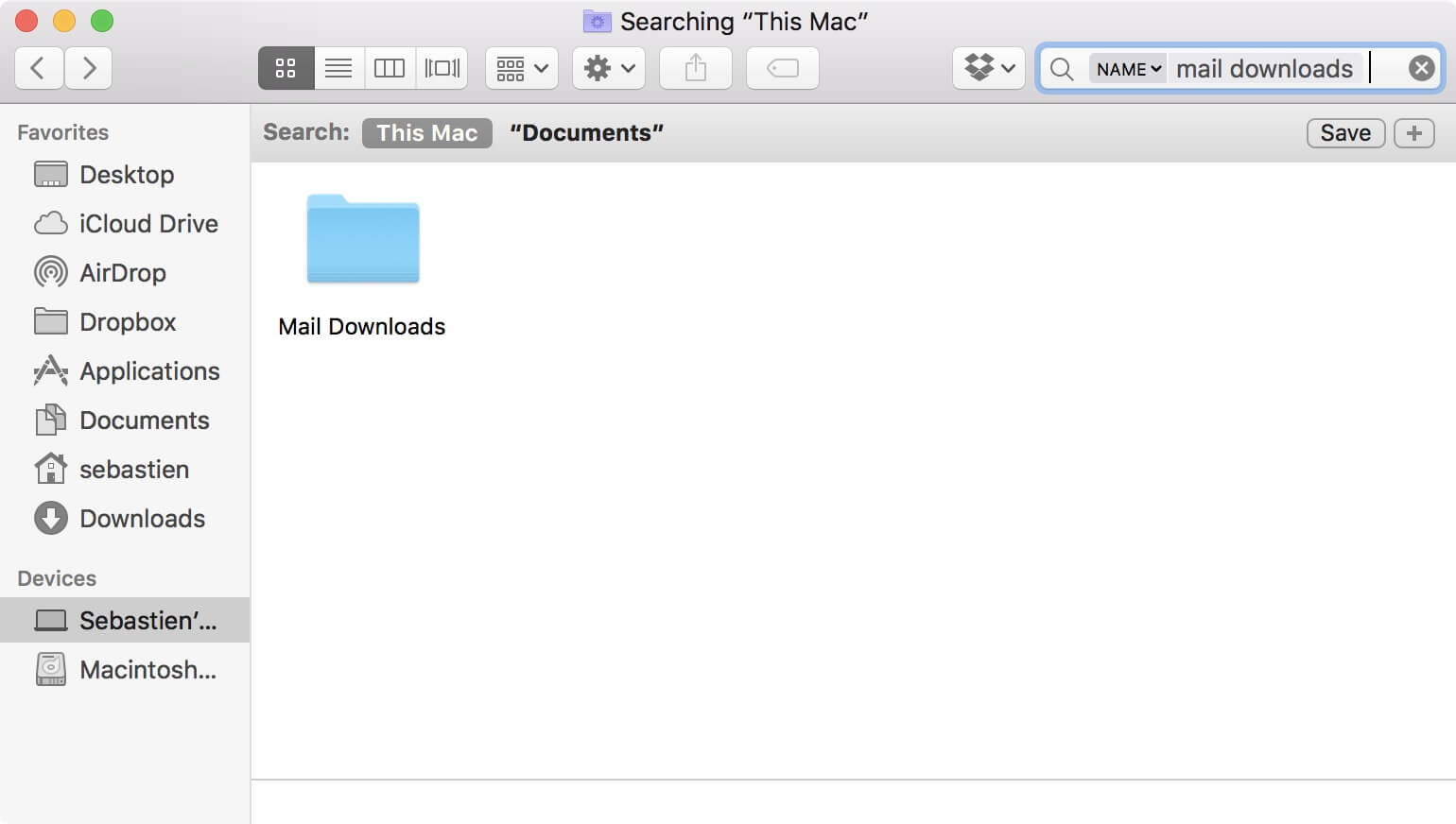
ヒント9.ログインアイテムをクリーンアップします
Macを起動したときに遅いプロセスが発生している場合は、起動しようとしているアプリケーションがいくつかある可能性があります。
この場合、Macをクリーンアップし、これらのアプリをすべて削除する必要があります。 そのためには、次の手順に従ってください。
- システム環境設定を起動して、「ユーザとグループ」を選択します。
- その後、ログイン項目タブをクリックしてください。
- そこにあるすべての項目を確認し、すべての不要なファイルまたはログインを削除します。
ヒント10.SSDの使用を検討してください
ハードドライブを搭載した古いバージョンのMacを実際に使用している場合は、SSDのインストールの違いを自分で確認できます。 これをMacにインストールすると、Macのパフォーマンスが向上し、Macコンピューターもクリアされます。
パート2。Macに最適なクリーナーは何ですか?
上で述べたように、上で述べたすべてのヒントは実際には無料で実行でき、実際にMacコンピューターをクリーンアップできます。 ただし、実際には無料ですが、Macをクリーンアップするためだけに、これらのヒントをXNUMXつずつ実行するだけで、より多くの時間を消費します。 Macを無料、簡単、迅速にクリーニングできる完璧な方法であるため、心配する必要はありません。
XNUMXつを使用するだけで上記のすべてのことを行うことができます Macをクリーンアップするための強力なツール、これは iMyMac PowerMyMac。 このソフトウェアは、Macの速度を上げるだけでなく、Macコンピュータ上の不要なファイルやジャンクをすべて削除することでMacをクリーンアップするのに役立ちます。 また、不要な電子メールの添付ファイル、iTunesのバックアップ、重複ファイル、大きな古いファイル、およびMacに必要のないその他のジャンクを見つけて削除するのにも役立ちます。 はい、それはあなたがすぐにあなたのMacをきれいにするのを助けて、あなたにあなたのより多くのストレージスペースを与えるでしょう。
主な特長:
強力な -これは、Macコンピューター上のすべてをスキャンできるためです。 CPU、メモリ、ディスク、バッテリーの状態など、システムを確認することもできます。
選択的に -Macコンピューターのスキャンが完了したら、スキャンされた情報で各アイテムをプレビューし、それらのアイテムが不要になったことを確認したら削除するオプションがあります。
ワンクリック -Macを最速でスキャンできます。
試してみる無料 -500MBのPowerMyMacを使用する権限があります。 このソフトウェアを無料で試して、Macをクリーンアップしたり、このソフトウェアで何ができるかを確認したりできます。 また、Macではすべてのファイルが削除されます。
iMyMacを使用してMacをクリーンアップする方法は?
ステップ1.Macにダウンロードしてインストールします
さあ、iMyMacPowerMyMacを公式ウェブサイトからダウンロードしてもらいましょう。 https://www.imymac.jp/powermymac/そしてそれをあなたのMacコンピュータにインストールしてもらう。
ステップ2.Macでジャンクをマスタースキャンする
Macコンピュータにソフトウェアを正常にインストールしたら、先に進んで起動します。 メイン画面で、Macシステムのステータスを確認できます。 画面の左側のパネルで、このソフトウェアが実行できるさまざまなタスクを確認できます。 Macコンピュータ上のすべてのジャンクファイルをクリーンアップする場合は、「マスタースキャン」を選択できます。
その後、先に進み、「スキャン「」ボタンをクリックして、iMyMacPowerMyMacがMacコンピュータ上のすべてのジャンクファイルのスキャンを開始できるようにします。ソフトウェアがMacコンピュータのスキャンを完了するまで待ちます。
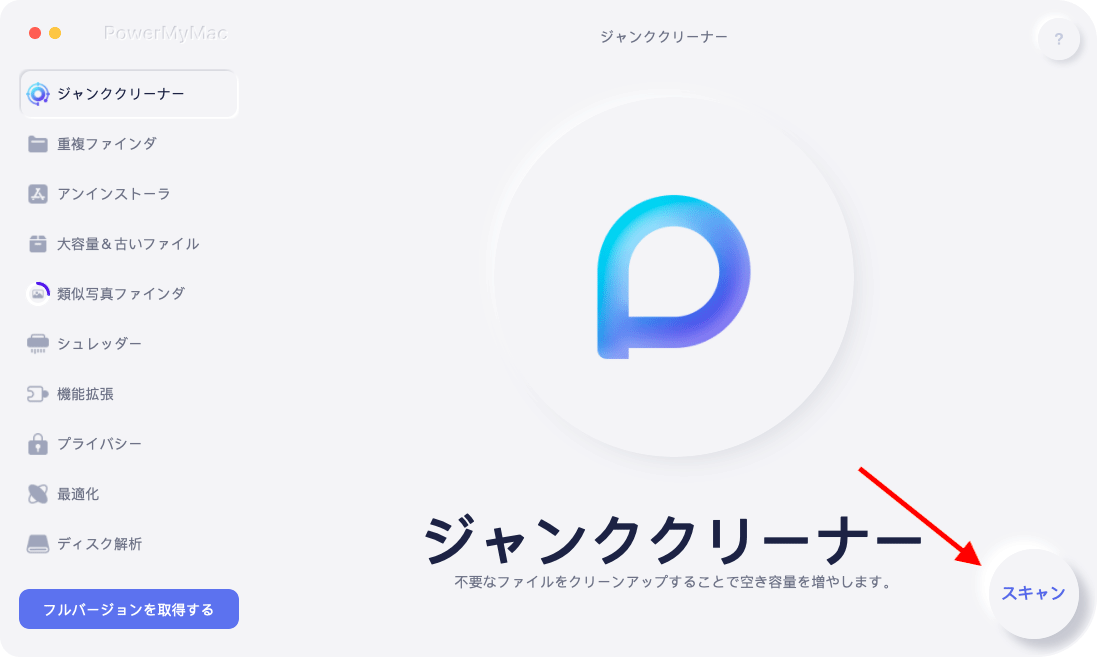
ステップ3.システムジャンクを選択して削除する
スキャンプロセスが完了すると、iMyMac PowerMyMacは、アプリキャッシュ、システムキャッシュ、写真ジャンク、メールジャンクなどのカテゴリ別にすべてのジャンクファイルを表示します。 フォルダをXNUMXつずつ選択し、そこに含まれるアイテムを確認します。 削除するアイテムを選択したら、先に進んで[石斑魚"ボタンを押します。
先端: 画面の左側から選択して他のタスクを試すこともできます。 そのページから他のタスクを選択したら、最初の3つの手順に従ってMacコンピュータをクリーンアップできます。
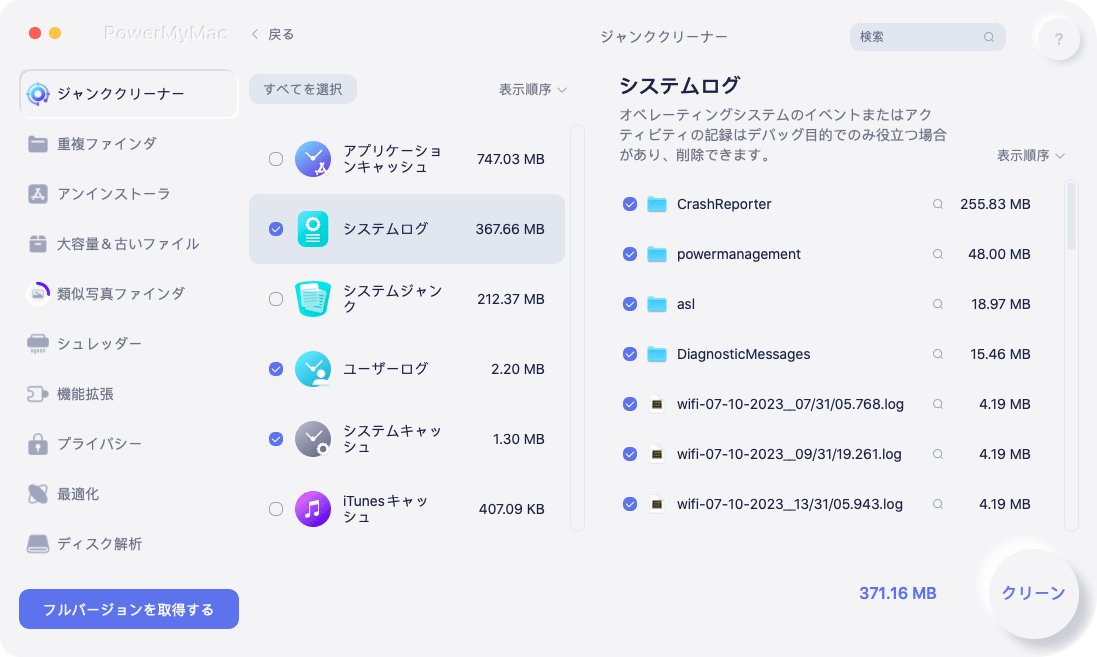
ステップ4.クリーニングが完了しました
プログラムがすべてのジャンクの削除を完了すると、各フォルダに「ゼロKB」という表示が表示されます。これは、すべてのジンクファイルがMacから削除されたことを意味します。 ただし、自動再作成されたフォルダであるため、この表示がないフォルダもあります。

パート3:結論
Macコンピュータをきれいにすることは、スペースを解放し、もちろんそれをより速く動作させるためのXNUMXつの方法です。 このため、私たちはMacを無料できれいにして、お金をかけないようにしたいと思っています。
幸い、iMyMacPowerMyMacがあります。 このプログラムは、ジャンクファイル、重複ファイル、大きな古いファイル、不要な電子メールの添付ファイル、未使用のiTunesバックアップなどを確実にクリーンアップできるため、Macのクリーンアップに確実に役立ちます。 基本的に、PowerMyMacは、Macで行うすべてのことを実際に手動で実行できます。それをクリーンアップして、ストレージスペースの一部を解放するだけです。
私たちが上で言及したことのすべてはあなたのMacコンピュータをきれいにすることにおいてすべて自由にすることができます。 あなたはそれをいつもより速く走らせるためにあなたのMacまたはもう一つのハードディスクのために追加のRAMを買うよりそれらすべてをすることを考えることを望むかもしれない、そして我々はこれらのものを買うことが本当に高価であると認めなければならない。
あなたは先に行って試すことができます iMyMac PowerMyMac あなたが本当にあなたが必要とするものに合うプログラムを持っていることを確実にするためにあなたのために無料で。 そしてもちろん、これは、この無料のクリーンアップの後、このソフトウェアを購入しようとすると、期待どおりの結果が確実に得られることを保証します。 iMyMacをダウンロードして、Macコンピューターをクリーンアップするための最良の方法を体験してください。



